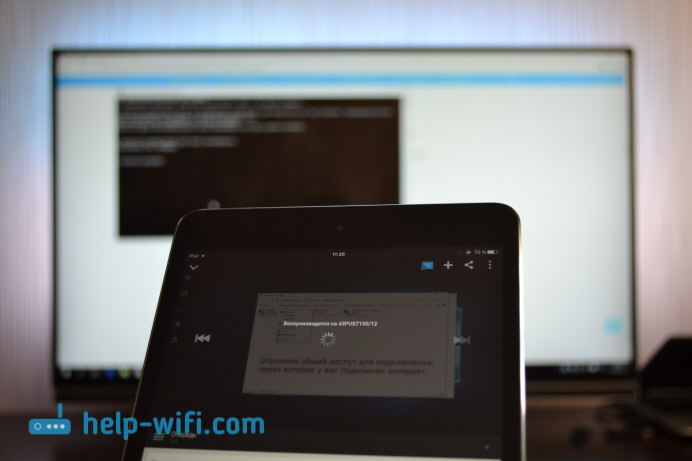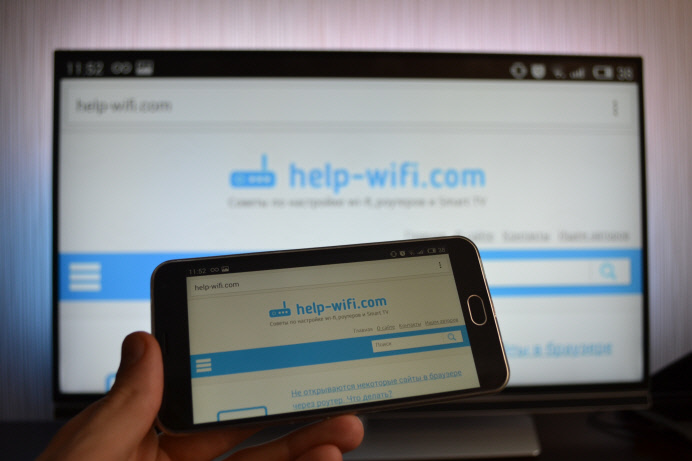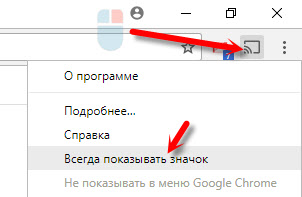cast что это такое в телефоне
Google Cast на телевизоре с Android TV. Что это, как настроить и как пользоваться?
Забегая наперед, скажу, что Google Cast это одна из функций моего телевизора Philips 43PUS7150/12, которой я действительно пользуюсь, и пользуюсь часто. Сейчас я расскажу что это за технология, какие у нее возможности, и как я пользуюсь Google Cast на своем телевизоре с Android TV.
Что такое Google Cast и Chromecast?
Google Cast – это технология которая позволяет передавать на телевизор изображение, видео, или музыку, со смартфона, планшета, или ноутбука. Все это без проводов. Все что нужно, это устройство с поддержкой Google Cast, с которого будем передавать контент, телевизор с Android TV, или любой другой телевизор с подключенным Chromecast адаптером, и домашняя Wi-Fi сеть, к которой должны быть подключены эти устройства.
Возможности Google Cast:
Как пользоваться Google Cast на телевизорах с Android TV?
На самом деле, все очень просто и понятно. У нас должен быть телевизор с Android TV, на который мы будем выводить изображение и звук. У нас должно быть устройство, с которого мы будем транслировать фото, видео, музыку. Подходят все смартфоны и планшеты на Android, версии 2.3 и выше. Устройства от Apple: iPhone, iPad и iPod Touch, которые работают на iOS версии 7.0 и выше. Ноутбук, или компьютер с установленным браузером Chrome.
Я уже писал как подключить к Wi-Fi телевизор Philips. А ваши смартфоны, планшеты и ноутбуки, я думаю к Wi-Fi сети уже подключены.
На телевизоре настраивать вообще ничего не нужно. Он должен быть просто включен и подключен к вашей Wi-Fi сети. Управлять мы будем с нашего смартфона, планшета, или компьютера. Поехали!
Трансляция видео с YouTube на телевизор по Google Cast
Это та возможность, которой я пользуюсь практически каждый день. Я транслирую видео со своего iPad, на экран телевизора Philips. работает все очень просто. Берем наш смартфон, или планшет, который работает на Android, или iOS, и запускаем на нем приложение YouTube.
Включаем любой ролик, и сверху нажимаем на кнопку Google Cast. Появится ваш телевизор, выбираем его.
Воспроизведение видео начнется на телевизоре. Кнопка Google Cast станет синей. Если нажать на нее еще раз, то можно будет отключится от телевизора.
С Android смартфона все так же работает.
Еще одна интересная фишка, можно создавать список воспроизведения. Когда устройство подключено к телевизору, просто нажмите на любое видео, и появится окно с выбором: либо воспроизвести сейчас, либо добавить в очередь на воспроизведение. Очень удобно. Все просто и понятно, разобраться совсем не сложно.
Выводим на телевизор все, что происходит на экране смартфона, или планшета
Мы можем вывести на телевизор абсолютно все, что происходит на экране мобильного устройства. На телевизоре будет отображаться меню, программы, игры и т. д. Все, что мы видим на экране смартфона. Примерно так же работает технология Miracast.
Результат выглядит вот так:
А вот так выглядят программы с Android смартфона на телевизоре:
И даже игры можно выводить на телевизор по Google Cast.
Игры немного глючили. Изображение появлялось с задержкой. Возможно, если подключить более мощный смартфон, то все работало бы лучше. Но даже минимальная задержка все ровно будет.
На телефоне (Android) все работает как часы. А вот вывести экран с iPad у меня почему-то не получилось. Он просто не находил телевизор, и все время просил подключится к сети, в которой есть Chromecast устройство. Хотя, все было подключено, и трансляция видео в YouTube работала.
Транслируем изображение (вкладки) с браузера Chrome на телевизор
Неактуально: Все что нужно, это установить браузер Google Chrome, и в браузере установить расширение «Google Cast». Для установки откройте настройки браузера, перейдите на вкладку Расширения, нажмите на ссылку «Еще расширения», в поиске введите «Google Cast» и установите расширение. В браузере появится кнопка, нажав на которую, можно запустить трансляцию вкладки на телевизор.
Обновление: как оказалось, расширения «Google Cast» больше нет. Функция трансляции теперь встроенная в браузер. Откройте меню и выберите «Трансляция. » Если такого пункта у вас нет, то обновите свой браузер Google Chrome.
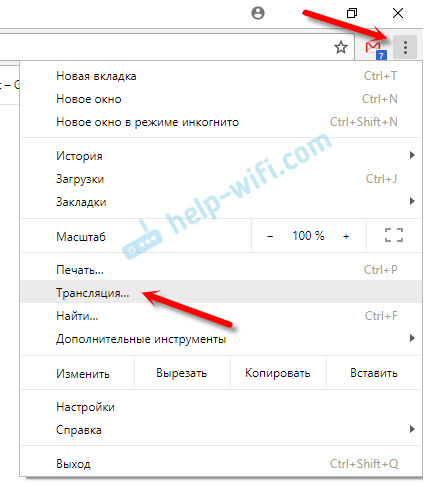
На телевизоре сразу появится изображение с ноутбука. Все работает стабильно и быстро.
Теперь вы сможете запускать трансляцию из браузера на телевизор еще быстрее.
Заключение
Я рассказал вам об основных возможностях Google Cast, которыми пользуюсь сам. Можно так же воспроизводить музыку со смартфона, через динамики телевизора. Сделать это можно через приложение Google Play Музыка. Или транслировать фото с галереи. Просо нажимаем на кнопку «Google Cast» и выводим изображение на телевизор.
Если у вас телевизор на Android TV, или есть адаптер Chromecast, то обязательно воспользуйтесь всеми возможностями этой технологии. Напишите в комментариях, как вы используете Google Cast. Всего хорошего!
Что такое Cast на телефоне Xiaomi Redmi
Владельцы новых смартфонов Ксяоми обнаруживают новую функцию — Cast. И, конечно же, хотели бы знать, что это и для чего она предназначена. Так как при первом знакомстве нам обязательно нужно настроить свой аппарат. И по возможности удалить всё ненужное, чтобы освободить память и системные ресурсы.
Что за программа Cast в Сяоми
По традиции каждый новый смартфон мы исследуем для определения его возможностей. И устраняем, отключаем всё ненужное. Функцию Cast в китайских смартфонах Сяоми пользователи могут найти в двух местах: в меню быстрого доступа (на дополнительном окне) и во всех приложениях.
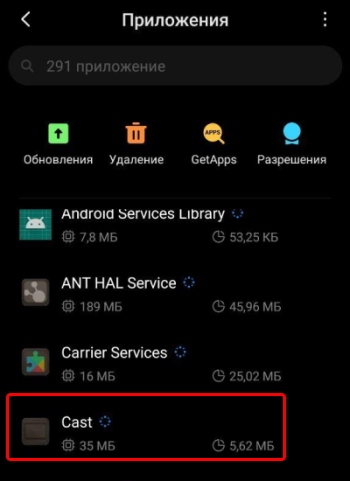
Хотя оно и «весит» немного — всего 35 мегабайт, потенциально может быть попросту ненужным.
Чтобы лучше описать назначение Cast, давайте представим такую ситуацию: вы пригласили домой своих знакомых. Просмотр фото является чуть ли не лучшим занятием в подобных ситуациях. Но по той причине, что к вам пришли сразу несколько человек, просмотр фотографий на телефоне затрудняется. Вот здесь и пригодится Cast.
Приложение может использовать разные сетевые технологии для подключения к компьютеру, ноутбуку, планшету, телевизору и прочим устройствам с большим экраном. Основной выступает Bluetooth. Чтобы подключить смартфон, например, к телевизору, в нём должна быть данная технология. Для подключения по Wi-Fi нужно на телевизор без блютуз скачать приложение Mi Home.
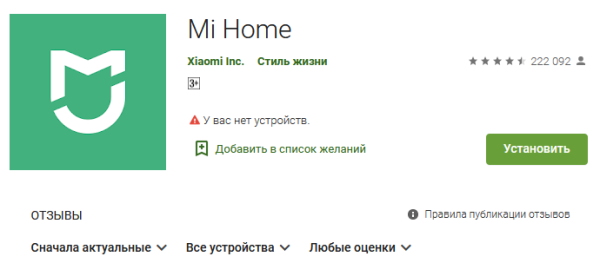
При выборе приложения из меню быстрого доступа на смартфоне, Cast предлагает нам включить его функции и найти поблизости устройство с Bluetooth или Wi-Fi.
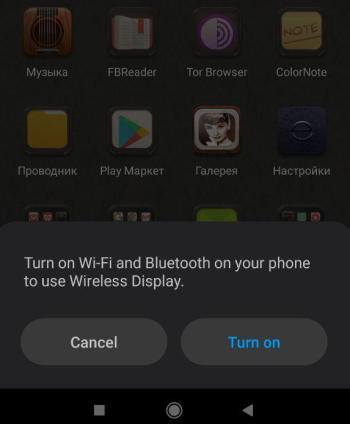
Чтобы подключиться к нему и передать видео или фотографии. Используя Cast, можно пересматривать фотографии на Smart TV, компьютере или других устройствах с Wi-Fi или Bluetooth.
Процесс подключения телефона Xiaomi к ТВ по Cast
Давайте рассмотрим, как подключить ваш смартфон Xiaomi Redmi к телевизору по Cast. Процесс достаточно прост: включите TV и возьмите в руки телефон.
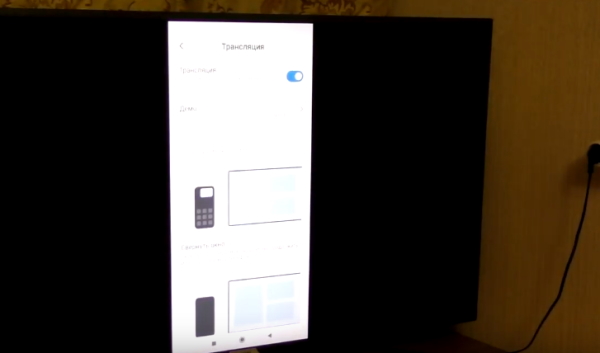
Теперь вы можете показать свои лучшие фотографии со смартфона друзьям, чтобы они оценили их. Вы также можете запустить видеоролик на телефоне, и он будет транслирован на экран телевизора. Подобное подключение можно произвести с ноутбуком или компьютером. Но они должны обладать соответствующими технологиями для сопряжения.
Чтобы отключиться от телевизора, необходимо вернуться в настройки Сяоми Редми по тому же пути, который вы проходили при подключении по Cast. И сместить ползунок в неактивное положение. Или удалить устройство из подключенных на экране Cast. Чтобы более удобно и быстро запускать эту функцию, вы можете опустить шторку и нажать здесь на значок с экраном телевизора.
При активации функции Cast автоматически на смартфоне включается Bluetooth. На устройстве, к которому мы хотим подключить смартфон, также должна быть активирована эта функция.
Можно ли удалить Cast в Xiaomi
Теперь перейдём к другому вопросу, который интересует многих пользователей: можно ли удалить Cast? Большинство владельцев Xiaomi знают, что удалить в Android можно любое приложение, даже системное. Но для этого нужны Root-права или права суперпользователя. Многие также знают, что программы в смартфоне делятся на системные и установленные.
Приложение Cast является системным. При попадании на информационное окно можно заметить, что кнопки Удалить в нём нет. А это значит, что сделать это без взлома системы не выйдет. Оно не запускается вместе с Андроид. Поэтому удалять или выключать его не нужно. Также Cast занимает всего 35 мегабайт общей памяти.
Если несмотря на это вы всё равно желаете выключить его, то вам понадобится специальное приложение из маркета — Redmi System Manager.

Если вы успели заметить, стандартный менеджер приложений Redmi не позволяет отключать системные программы. А кнопка Отключить неактивна и окрашена в серый цвет. Но в приложении вы легко сможете это сделать. А ещё оно не требует Root.
Почему Xiaomi через Cast не подключается к телевизору
В ранних версиях Xiaomi Redmi можно не найти приложения под названием Cast. Но функция для подключения к телевизору есть. Просто до Mi 11 она называлась иначе. Если не сказать, что вообще названия не имела. Нередко пользователи сталкиваются с тем, что устройство, будь то телевизор или ноутбук, не отображается в списке подключенных на смартфоне.
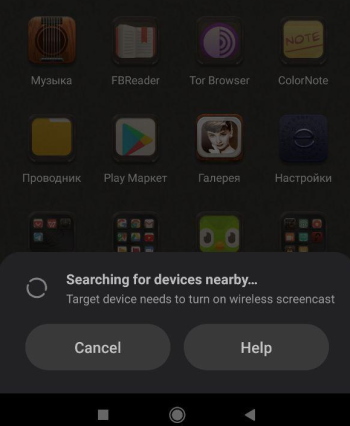
Это может происходить по той причине, что в подключаемом устройстве отсутствует Bluetooth. Попробуйте скачать приложение для связи устройств по Wi-Fi. Найдите подходящее по описанию в маркете. Так как речь идёт не об определённой модели телефона или ТВ. Поэтому версии блютуз и Wi-Fi на них могут быть разными. Как и технические возможности.
Cast что это такое в телефоне
Указанная тема не существует, или находится на премодерации.
Cookies Preference Center
We use cookies on this website. To learn in detail about how we use cookies, please read our full Cookies Notice. To reject all non-essential cookies simply click «Save and Close» below. To accept or reject cookies by category please simply click on the tabs to the left. You can revisit and change your settings at any time. read more
These cookies are necessary for the website to function and cannot be switched off in our systems. They are usually only set in response to actions made by you which amount to a request for services such as setting your privacy preferences, logging in or filling in formsYou can set your browser to block or alert you about these cookies, but some parts of thesite will not then work. These cookies do not store any personally identifiable information.
These cookies are necessary for the website to function and cannot be switched off in our systems. They are usually only set in response to actions made by you which amount to a request for services such as setting your privacy preferences, logging in or filling in formsYou can set your browser to block or alert you about these cookies, but some parts of thesite will not then work. These cookies do not store any personally identifiable information.
These cookies are necessary for the website to function and cannot be switched off in our systems. They are usually only set in response to actions made by you which amount to a request for services such as setting your privacy preferences, logging in or filling in formsYou can set your browser to block or alert you about these cookies, but some parts of thesite will not then work. These cookies do not store any personally identifiable information.
Что такое Cast на Xiaomi (Redmi), как подключить и с какими устройствами работает
В глобальные прошивки MIUI 11 для Xiaomi (Redmi) была включена функция Cast, с помощью которой возможно подключиться к телевизору, компьютеру или приставке Mi Box. 
Подключение происходит через беспроводную сеть Wi-Fi.
Cast позволит демонстрировать экран телефона на дисплее телевизора или компьютера, это удобно, если хочется посмотреть фотографии или фильм на большом экране.
Подключение возможно к Smart TV, которые поддерживают технологию трансляции (WIDI), либо на которые возможно установить приложение Mirror Desktop (на Смарт-ТВ) и Remote Desktop (на компьютер).
Как подключить Xiaomi через Cast к телевизору
Включите телевизор, войдите в меню приложений, подождите некоторое время, чтобы все функции активировались и включился режим приёма запроса на подключение. Это происходит автоматически, если телевизор поддерживает протокол WIDI.
Как удалить приложение Cast или Трансляция с Xiaomi
Программа для трансляции вшита в прошивку, поэтому стандартными средствами её удалить не получится, возможно лишь через нажатие кнопки «Закрыть» выгрузить её модуль из оперативной памяти, но ввиду его минимального размера, разницы вы не почувствуете.
Это можно сделать с помощью компьютера и программы ADB, инструкция, на примере приложения «Игры».
Я бы не беспокоился насчёт удаления Cast с Xiaomi, программа не работает без подключения к внешнему устройству, не тратит аккумулятор и занимает всего 20 мб в памяти смартфона, т.е. она абсолютно безвредна и удалив её вы не почувствуете ничего.
Как пользоваться функцией Chromecast на телевизоре – пошаговая настройка
Chromecast (Google Cast) позволяет полноценно просматривать на большом экране видео из интернета или любой другой контент пользователя. Чтобы пользоваться им, нужно знать, как правильно настроить трансляцию. Это устройство обеспечивает высокое качество видео и звука и позволит получить удовольствие от просмотра контента.
Что такое Хромкаст
Это устройство присоединяют к HDMI разъёма телевизора. Chromecast получает контент через WiFi от домашних устройств: компьютера, телефона или планшета. Это устройство сделано простым и надёжным. Его применение не создаёт сложностей для пользователя.
Чтобы использовать Chromecast необходимо установить специальное приложение. Приставка впервые появилась в 2013 году. Следующие версии были созданы в 2015 и 2018 годах. В первой версии устройство могло работать в частотном диапазоне 2,4 ГГц, но 5,0 ГГц был ему недоступен. Во второй версии, вышедшей в 2015 году этот недостаток был исправлен. Теперь Chromecast может работать в обоих частотных диапазонах.
Chromecast второго поколения
Chromecast 2 позволяет просматривать видео потоки из различных сервисов, а также воспроизводить видео, аудио файлы и изображения пользователя. Хром каст 2 может непосредственно отображать содержимое страниц, открытых в браузере Google Chrome. В устройстве имеется разъём мини-USB, предназначенный для подключения питания.
В комплект поставки входит шнур, имеющий мини-USB и USB разъёмы. Первый вставляется в устройство. Второй — в USB разъём телевизора или в адаптер питания, подключённый к розетке.

Непосредственно на устройстве есть кнопка Reset. Её можно нажать в случае, если настройка будет выполнена с ошибками. В результате этого параметры будут сброшены к начальным значениям. Нажатие должно быть длительным — его нужно производить на протяжении нескольких секунд.
Трансляция видео контента производится в фоновом режиме. Если она запущена, пользователь может одновременно использовать гаджет для других целей. Работа с сервисами происходит аналогичным образом. Для примера далее будет рассмотрено то, как просматривать ролик с Youtube.
Работа с Youtube
Выбор ролика делается со смартфона. Для этого заходят на сайт и выбирают интересующий пользователя ролик. Его нужно запустить.
В верхней части есть иконка, изображающая прямоугольник и концентрические дуги. После нажатия на неё будет задан вопрос о том, где пользователь хочет просматривать трансляцию.
Нужно выбрать Chromecast, после этого трансляция ролика произойдёт на телевизоре. В процессе трансляции со смартфона можно управлять просмотром ролика: его можно, например, остановить, отключить или промотать.
Как транслировать содержимое браузера Chrome
Есть возможность отображать содержимое вкладок Google Chrome. Для этого на браузер необходимо установить расширение Chromecast.
После этого появится кнопка, изображающая прямоугольник с концентрированными дугами в углу.
Чтобы страницу можно было увидеть на экране телевизора, нужно на неё нажать. Появится форма, на которой кликают по кнопке «Start casting».
После этого вкладку можно будет просматривать на большом экране. При этом будет передаваться не только изображение, но и звук.
Пользователи отмечают, что при передаче содержимого страницы имеется задержка, составляющая 1-1.5 секунд. Однако анимация при этом происходит плавно.
Трансляция контента пользователя
При помощи определённых приложений можно транслировать контент на Chromecast. В операционной системе Андроид такой функцией, например, обладает ES File Explorer. В iOS это может сделать InFuse. Чтобы выполнить трансляцию достаточно воспользоваться опцией «Отправить», а затем выбрать Chromecast. Таким образом можно просматривать видео, слушать аудио контент или просматривать картинки.
Как пользоваться chromecast built in на телевизоре – подробный обзор:
Chromecast и Chromecast Ультра
Третья модель, вышедшая в 2018 году оснащена новым процессором. Она получила название Chromecast Ultra. Первые две модели могли работать только с использованием беспроводного соединения. В последней версии также имеется разъём мини-USB, предназначенный для подключения блока питания. В нём есть порт для подключения проводного интернета.

Miracast и Chromecast в чем разница?
Miracast представляет собой технологию для передачи контента, которая используется Chromecast. Однако она имеет дополнительные возможности, которые здесь не используются — например, передача данных в обоих направлениях.
Miracast встроена в новые версии Windows. Эта технология позволяет передавать изображение экрана на другой гаджет. В то же время Chromecast передаёт контент только на телевизор. Для Miracast не обязательно наличие интернета. Он способен самостоятельно создать беспроводное соединение с нужным гаджетом. Однако, он способен только отображать экран и не является телевизионным плеером. Chromecast специализирован, но демонстрирует более высокие функциональность и качество.
Какие устройства поддерживают Хромкаст от Гугл
Работать с Chromecast могут смартфоны, планшеты или компьютеры, соединяясь через WiFi. Для доступа нужно наличие приложений, которые поддерживают имеют соответствующие опции.
Настройка
Если есть смартфон, работающий под управлением операционной системы Андроид, настройка выглядит следующим образом:
На этом первоначальная настройка параметров заканчивается. На экране смартфона появится сообщение об этом.
На экране телевизора также появится сообщение о готовности к работе.

Работа с iOS
Настройку можно также производить с iOS устройства. Для этого необходимо скачать и установить приложение Chromecast с AppStore. Настройка проводится в точности также, как и для устройств, работающих под управлением Android. Youtube и другие аналогичные сервисы в iOS также могут работать с Chromecast.
Особенности Apple TV
Chromecast и Apple TV представляют собой по своим функциям во многом аналогичные устройства. Однако действуют они в соответствии с разными принципами.
Apple TV – это устройство, имеющее собственный пульт управления. Оно предоставляет работать с экранной клавиатурой, запускать свои приложения. Оно способно интегрироваться с другими устройствами в соответствии с протоколом AirPlay.
Пользователь может не только транслировать видеопотоки с различных сервисов, но и передавать для показа медиафайлы или транслировать изображение непосредственно с экрана гаджета.
Chromecast в основном ориентирован на работу с видеопотоками. Он передаёт устройству данные для трансляции выбранного видеопотока и может управлять его воспроизведением. При этом саму трансляцию организует Chromecast.
Apple TV поддерживает больше потоковых сервисов по сравнению с Cromecast. В частности, речь идёт о Amazon Prime, HBO Go, Hulu Plus и некоторых других. Однако, последний, хотя более специализирован, демонстрирует лучшее качество работы.
Возможные проблемы и их решение
Иногда при настройке мобильный гаджет не может найти устройство. Это связано с тем, что сигнал недостаточно сильный. В этом случае требуется подойти со своим смартфоном ближе к телевизионному приёмнику.
Важно убедиться, что используемая беспроводная сеть обеспечивает достаточно мощный сигнал. Если это не так, то нужно провести соответствующую корректировку. Например, изменить параметры роутера или изменить его расположение.
Иногда могут помочь простые способы:
Некачественное воспроизведение потоковых сервисов может быть следствием медленной связи через интернет. Например, если ролик из Youtube плохо загружается, то качество может быть переключено на более низкое. Чтобы избежать этого, можно подождать, пока видео буферизуется или вручную переключить его на более высокое качество.
Если экран телевизора остаётся чёрным, нужно проверить подключение приставки. Нужно открыть настройки и убедиться, что в качестве источника видеопотока используется нужный порт.